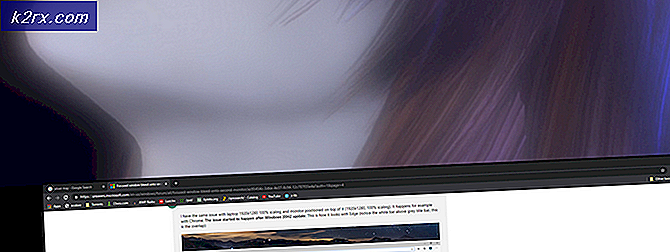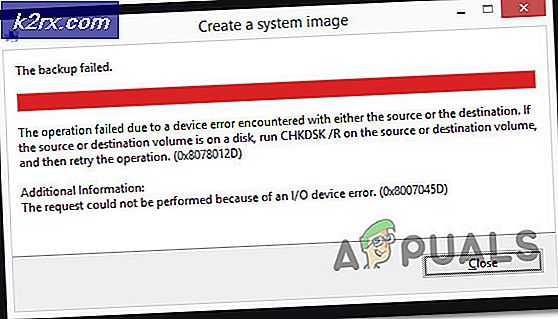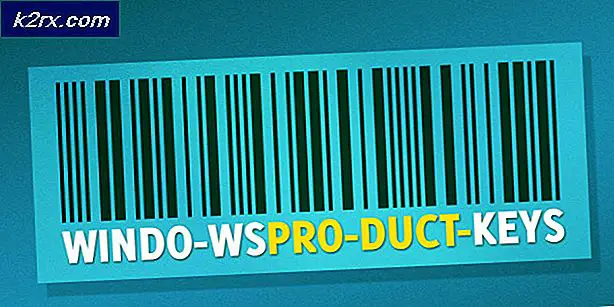Cách khắc phục mã lỗi cập nhật Windows 0x80080005 trên Windows 10
Windows Update hoàn toàn không hoàn hảo - có rất nhiều lỗi có thể xảy ra khi sử dụng nền tảng này để truy xuất và cài đặt các bản cập nhật cho máy tính Windows 10 của bạn. Một ví dụ về điều này là một vấn đề mà Windows Update không thể truy xuất và / hoặc cài đặt bản cập nhật và người dùng bị ảnh hưởng sẽ thấy thông báo lỗi có chứa mã lỗi 0x80080005. Người dùng bị ảnh hưởng bởi sự cố này không thể cài đặt thành công các bản cập nhật Windows có sẵn cho máy tính của họ và có thể khá nguy hiểm khi cập nhật Windows thường mang các bản sửa lỗi quan trọng / không thể tách rời.
Nguyên nhân của vấn đề này là sự xung đột giữa Windows Update và chương trình bảo mật của bên thứ ba được cài đặt trên máy tính, vấn đề Truy cập bị từ chối với các bộ mô tả bảo mật của Dịch vụ chuyển tải thông minh nền (BITS), máy tính bị ảnh hưởng không thể truy cập thư mục Thông tin Ổ đĩa Hệ thống và một số loại sự cố với một hoặc nhiều thành phần Windows Update. Nếu bạn đã giảm con mồi cho vấn đề này, sau đây là những giải pháp hiệu quả nhất mà bạn có thể sử dụng để thử và loại bỏ nó:
Giải pháp 1: Gỡ cài đặt bất kỳ và tất cả chương trình bảo mật của bên thứ ba
Người dùng Windows 10 không cần chương trình chống vi-rút, chống phần mềm độc hại hoặc tường lửa của bên thứ ba - họ có Windows Defender toàn năng và tường lửa tích hợp của Windows 10 để bảo vệ chúng khỏi mọi mối đe dọa. Tuy nhiên, nhiều người dùng Windows 10 vẫn kết thúc cài đặt một hoặc nhiều chương trình bảo mật của bên thứ ba và đôi khi các chương trình này có thể xung đột với Windows 10 và tạo nhiều sự cố khác nhau, Windows Update không có mã lỗi 0x80080005 nằm trong số các sự cố này.
Nếu bạn đang gặp vấn đề này và có một hoặc nhiều chương trình bảo mật của bên thứ ba được cài đặt, bạn cần phải gỡ cài đặt ngay lập tức, xóa mọi dấu vết hoặc tệp còn lại mà chúng để lại, khởi động lại máy tính của bạn và kiểm tra xem có nhận được hay không công việc hoàn thành.
Giải pháp 2: Đặt lại các thành phần Windows Update bằng trình khắc phục sự cố
Nếu một hoặc nhiều thành phần Windows Update trên máy tính của bạn bị rối tung và gây ra sự cố này, bạn cần đặt lại chúng và điều đó sẽ giải quyết vấn đề. Để đặt lại các thành phần Windows Update trên máy tính Windows 10, bạn cần phải:
- Nhấp vào đây để tải xuống Trình khắc phục sự cố Windows Update cho Windows 10.
- Khi trình khắc phục sự cố đã được tải xuống, hãy điều hướng đến nơi tải xuống trình gỡ rối và nhấp đúp vào nó để chạy
- Làm theo các hướng dẫn trên màn hình và xem qua trình khắc phục sự cố và nó sẽ đặt lại các thành phần Windows Update của máy tính của bạn.
Khi trình khắc phục sự cố kết thúc, hãy khởi động lại máy tính của bạn và xem liệu bạn có thể truy xuất và cài đặt thành công các bản cập nhật qua Windows Update hay không.
Giải pháp 3: Cấp toàn quyền kiểm soát thư mục Thông tin Ổ đĩa Hệ thống vào máy tính của bạn
Nếu nguyên nhân của sự cố này trong trường hợp của bạn là máy tính của bạn không thể truy cập vào thư mục System Volume Information, bạn có thể loại bỏ thành công sự cố nếu bạn chỉ cần:
Mẹo CHUYÊN NGHIỆP: Nếu vấn đề xảy ra với máy tính của bạn hoặc máy tính xách tay / máy tính xách tay, bạn nên thử sử dụng phần mềm Reimage Plus có thể quét các kho lưu trữ và thay thế các tệp bị hỏng và bị thiếu. Điều này làm việc trong hầu hết các trường hợp, nơi vấn đề được bắt nguồn do một tham nhũng hệ thống. Bạn có thể tải xuống Reimage Plus bằng cách nhấp vào đây- Nhấp chuột phải vào nút Start Menu để mở Menu WinX .
- Nhấp vào Command Prompt (Quản trị) trong Menu WinX để khởi chạy Command Prompt .
- Gõ lệnh sau vào Command Prompt và nhấn Enter :
hoặc tải xuống từ ( ở đây ) và chạy tệp với tư cách quản trị viên.
Chờ lệnh được thực hiện đầy đủ.
- Đóng Dấu nhắc lệnh nâng lên.
- Khởi động lại máy tính của bạn.
Khi máy tính của bạn khởi động, bạn có thể kiểm tra xem sự cố đã được giải quyết hay chưa.
Giải pháp 4: Đặt lại thủ công các mô tả bảo mật của dịch vụ BITS
Cuối cùng, nhưng chắc chắn không phải là ít nhất, một giải pháp cực kỳ hiệu quả cho vấn đề này là đặt lại thủ công các mô tả bảo mật của dịch vụ BITS, cùng với hầu hết các thành phần Windows Update khác trên máy tính của bạn. Để áp dụng giải pháp này, bạn cần:
- Nhấp chuột phải vào nút Start Menu để mở Menu WinX .
- Nhấp vào Command Prompt (Quản trị) trong Menu WinX để khởi chạy Command Prompt .
- Từng người một, gõ các lệnh sau vào dấu nhắc lệnh nâng lên, nhấn Enter sau khi nhập vào từng câu lệnh và chờ một lệnh được thực hiện thành công trước khi nhập vào lệnh tiếp theo:
net stop wuauserv
net stop cryptSvc
bit dừng bit
net stop msiserver
ren C: \ Windows \ SoftwareDistribution SoftwareDistribution.old
ren C: \ Windows \ System32 \ catroot2 catroot2.old
net bắt đầu wuauserv
net start cryptSvc
bit bắt đầu ròng
net start msiserver
tạm ngừng
- Đóng Dấu nhắc lệnh nâng lên.
- Khởi động lại máy tính của bạn.
Khi máy tính khởi động, hãy chạy Windows Update và xem có hay không thành công truy xuất và cài đặt bản cập nhật.
Mẹo CHUYÊN NGHIỆP: Nếu vấn đề xảy ra với máy tính của bạn hoặc máy tính xách tay / máy tính xách tay, bạn nên thử sử dụng phần mềm Reimage Plus có thể quét các kho lưu trữ và thay thế các tệp bị hỏng và bị thiếu. Điều này làm việc trong hầu hết các trường hợp, nơi vấn đề được bắt nguồn do một tham nhũng hệ thống. Bạn có thể tải xuống Reimage Plus bằng cách nhấp vào đây